En este ejercicio daremos efecto de fuego a las letras, veremos manejo de capas, rotación, efecto viento y efecto rizado, junto con tabla de colores
- Comenzamos con una imagen nueva de 350×200 píxeles de tamaño, aproximadamente. Color de fondo blanco y modo en escala de grises. En la foto de abajo se enseña como debe ponerse. Advertencia: Es importante poner el modo en Escala de grises Grayscale o no funcionará el tutorial
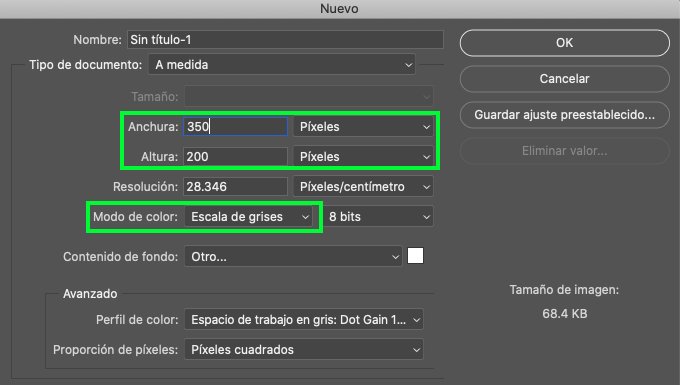
- Rellenamos la imagen de negro y después con la herramienta de texto escribimos nuestro texto usando color
blanco y un tamaño de letra grande (pues es un efecto que sale mejor en texto ancho). Luego vamos a Capa>Rasterizar>Texto Layer>Rasterize>Text y a Capa>Acoplar imagen Layer>Flatten image

- Seguidamente vamos a Imagen>Rotar lienzo>90° ACD Image>Rotate canvas>90°ACD, tras lo cual vamos a Imagen>Ajustes>Invertir Image>Adjust>Invert. Le aplicamos ahora el filtro de viento: Filtro>Estilizar>Viento
Filter>Stylize>Wind y en la opciones elegir desde la derecha. De nuevo vamos a Imagen>Ajustes>Invertir Image>Adjust>Invert.
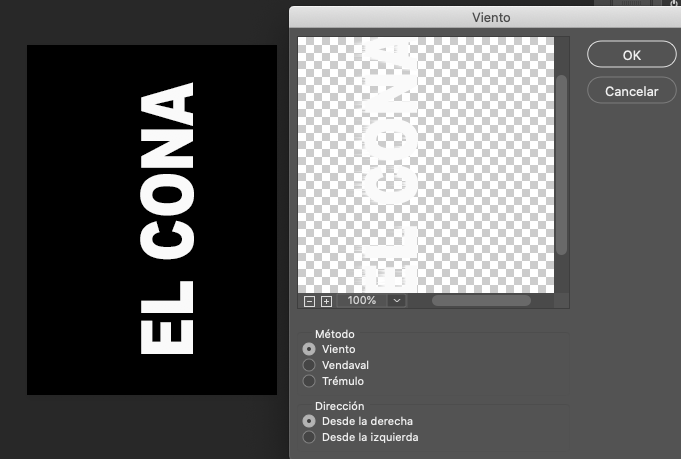
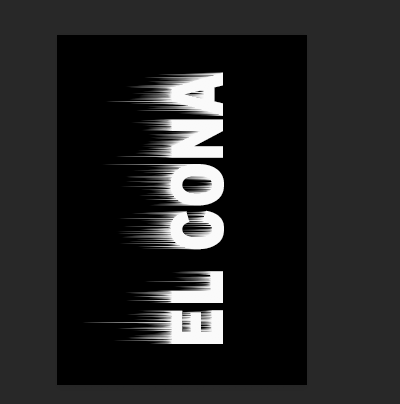
- Aplicamos 2 veces más el efecto de viento Filtro>Estilizar>Viento Filter>Stylize>Wind. Y rotamos la imagen a su posición original Imagen>Rotar lienzo>90°AC Image>Rotate canvas>90°AC

- A continuación vamos a Filtro>Distorsionar>Rizo Filter>Distort>Ripple y le asignamos un valor de 1OO (este valor es opcional podéis experimentar con otros)
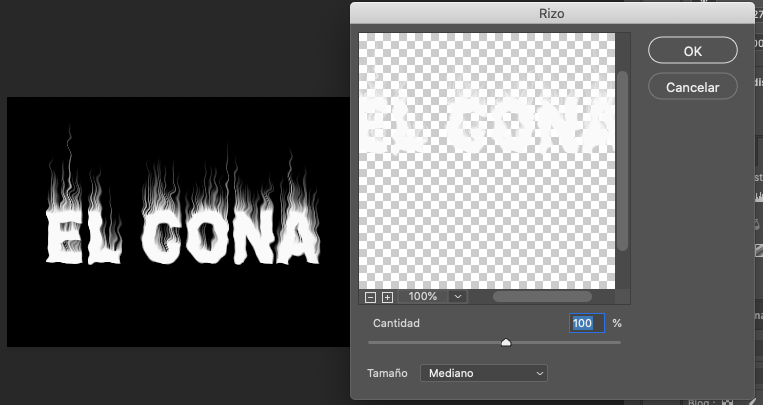
- Para terminar vamos a Imagen>Modo>Color indexado Image>Mode>Indexed colors y después a
Imagen>Modo>Tabla de color Image>Mode>Color table y elegimos la tabla Cuerpo negro Black body.
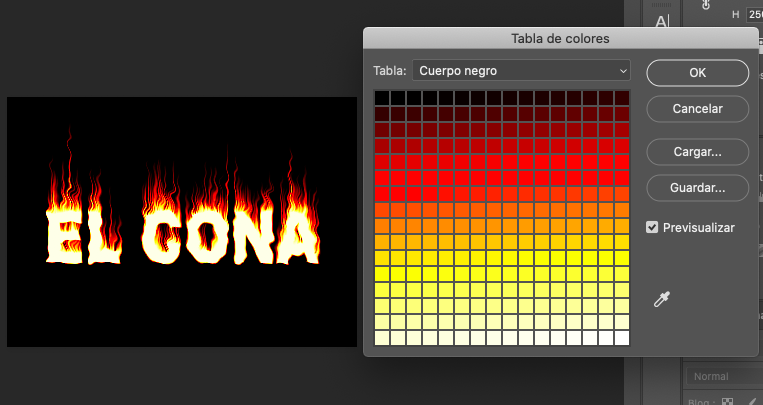
PRODUCTO FINAL

EJERCICIO 2:
Repite la práctica pero ahora con tu nombre.
Ambas imágenes con efecto de fuego, deberán ser entregadas en el portafolio digital o impreso.

